Форматирование абзацев
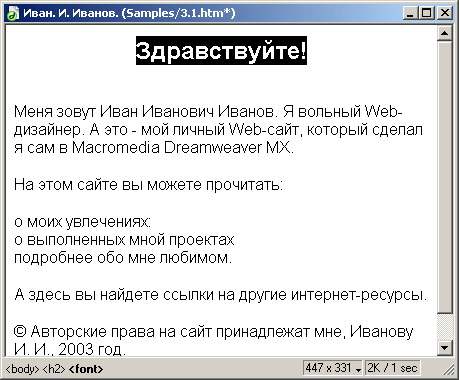
Рис. 3.7. Центрированный заголовок
Аналогичного результата вы можете достигнуть, воспользовавшись подменю Align меню Text или аналогичным подменю контекстного меню. Пункт-переключатель Left задает выравнивание по левому краю, Center – по центру, Right – по правому краю, а Justify – полное выравнивание. Также вы можете нажать комбинацию клавиш Сtrl+Аll+SHIFT + клавиша, где клавиша – L, C, R или J, соответственно.
Примечание
Выравнивание задается значением атрибута ALIGN тегов <р> и <Hn>. Доступны значения left, center, right или justify. Что они означают, вы уже знаете.
Теперь давайте как-нибудь выделим последнюю строку со сведениями об авторских правах. Можно поставить текстовый курсор в ее начало и нажать клавишу Enter, чтобы вставить между этой строкой и остальным текстом дополнительную пустую строку. А можно поступить по-другому.
Взгляните на кнопки, показанные на рис. 3.8. Эти кнопки позволяют установить или убрать отступ слева у абзаца. Левая кнопка уменьшает (убирает) отступ, а правая – увеличивает.

Рис. 3.8. Кнопки задания отступа абзаца, находящиеся в редакторе свойств
Давайте поставим курсор мыши на последнюю строку текста и нажмем кнопку увеличения отступа. Результат показан на рис. 3.9. Вы можете еще раз нажать эту кнопку для увеличения отступа или левую кнопку, чтобы уменьшить отступ.
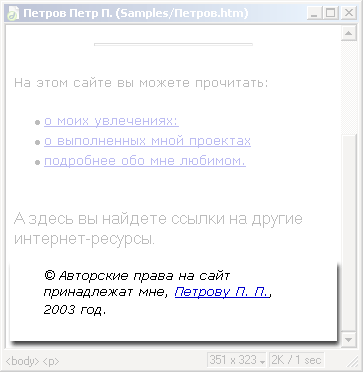
Рис. 3.9. Строка с отступом
Аналогичный результат дают пункты Outdent и Indent меню Text или подменю List контекстного меню. Вы также можете нажать комбинацию клавиш CTRL + SHIFT + ] для увеличения отступа и CTRL + SHIFT + [ – для его уменьшения.
Примечание
Отступ задается парным тегом <BLOCKQUOTE>.
Теперь обратим внимание на список тем, доступных на сайте. (Из строк этого списка потом будут сделаны гиперссылки, указывающие на соответствующие страницы.) И вспомним, что "обычные" текстовые редакторы поддерживают создание нумерованных и маркированных списков. Пункты нумерованных (упорядоченных) списков, как вы знаете, обозначаются порядковыми номерами, а пункты маркированных (неупорядоченных) списков – какими-либо значками. Давайте и мы создадим такой список.
Для этого, прежде всего, выделите все строки, которые войдут в список. Всего их три.